win10系统扬声器调节大小没反应的的修复方法
在“设置”-“安全和更新”-“疑难解答”中进行对应的疑难解答操作,看看是否能确定问题。
1、按下win+i打开设置;
2、在设置界面点击【安全和更新】;
3、在左侧点击【疑难解答】;
4、在右侧【启用并运行】下方点击【播放音频】选项按提示进行修复!
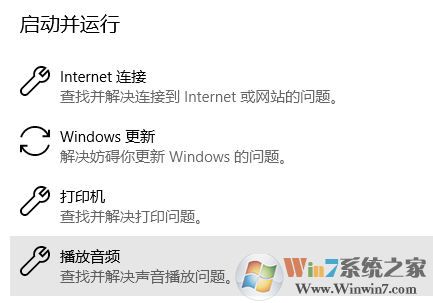
另外您可以在选择音量界面点击弹出框右边的向上箭头,切换一个输出设备再调整试查看是否有效果!
如果还是不行那么小编推荐使用驱动精灵,打开后检查驱动,然后将声卡驱动版本号“小三角”点击后在弹出的菜单中选择版本较低的声卡驱动,选择好后点击下载安装,完成后重启系统查看是否可以解决!
以上便是winwin7给大家分享结合搜啊的win10系统扬声器调节大小没反应的解决方法!